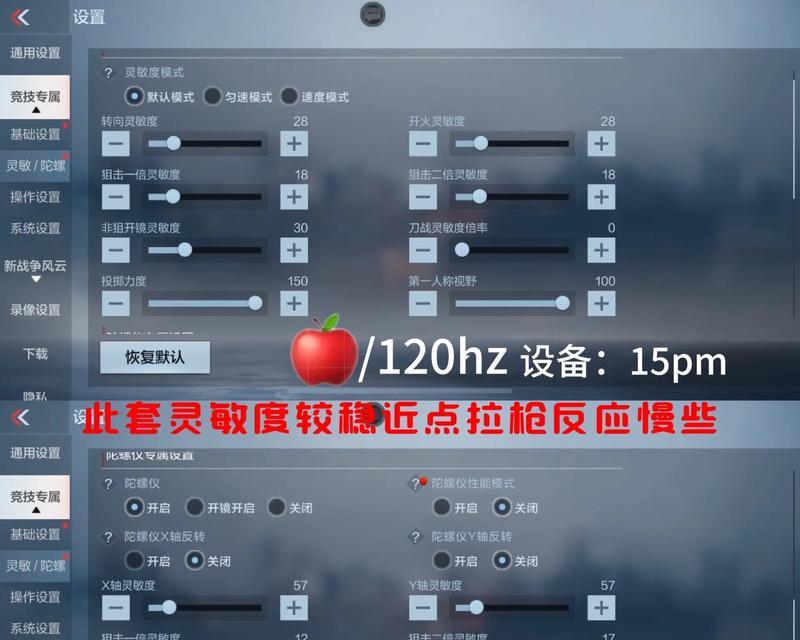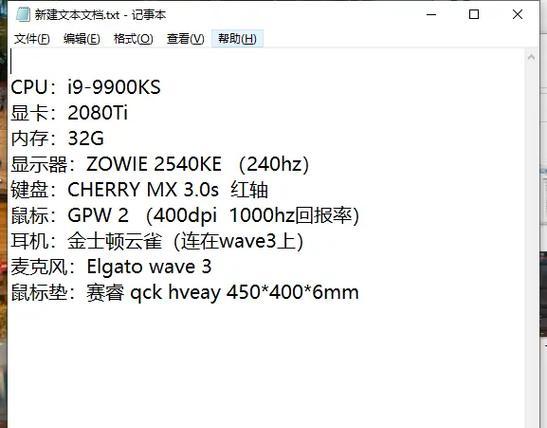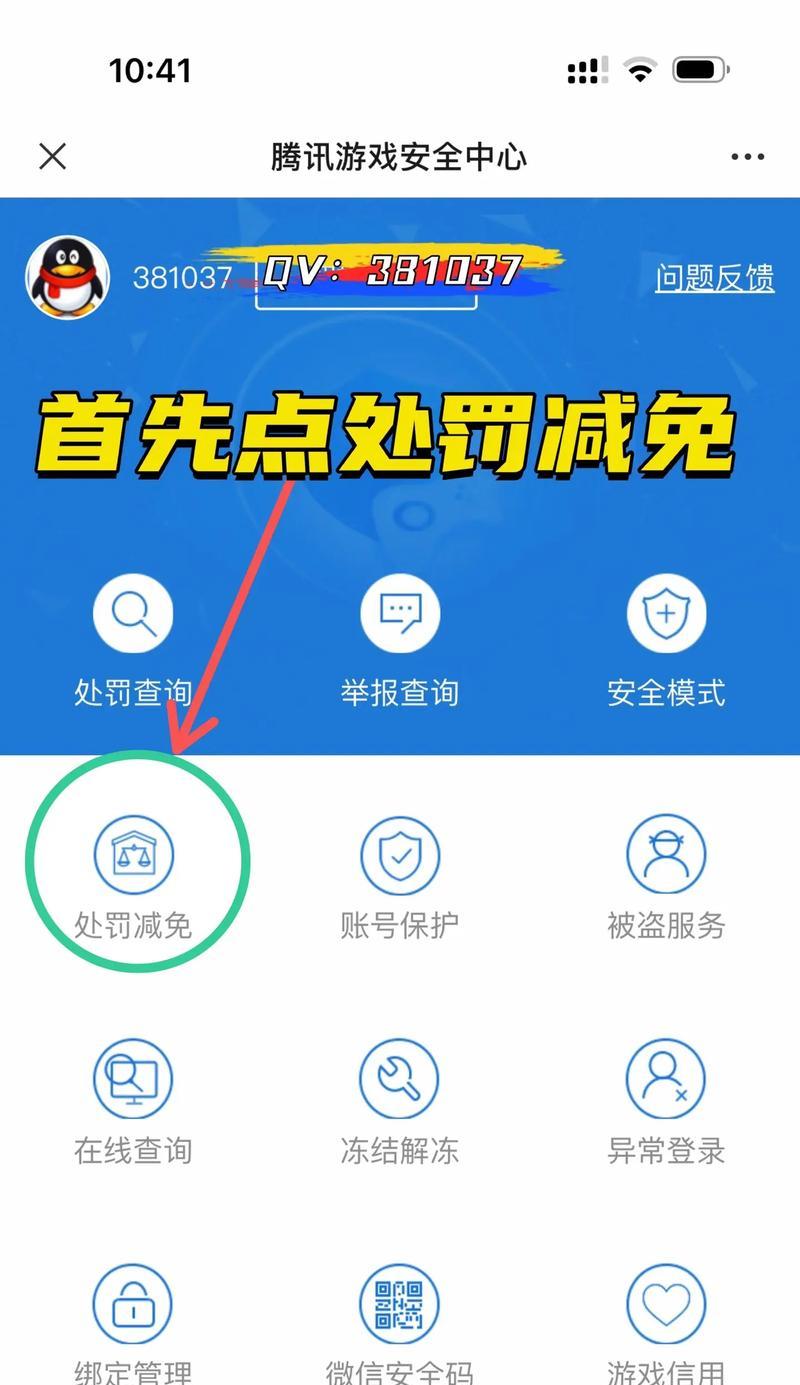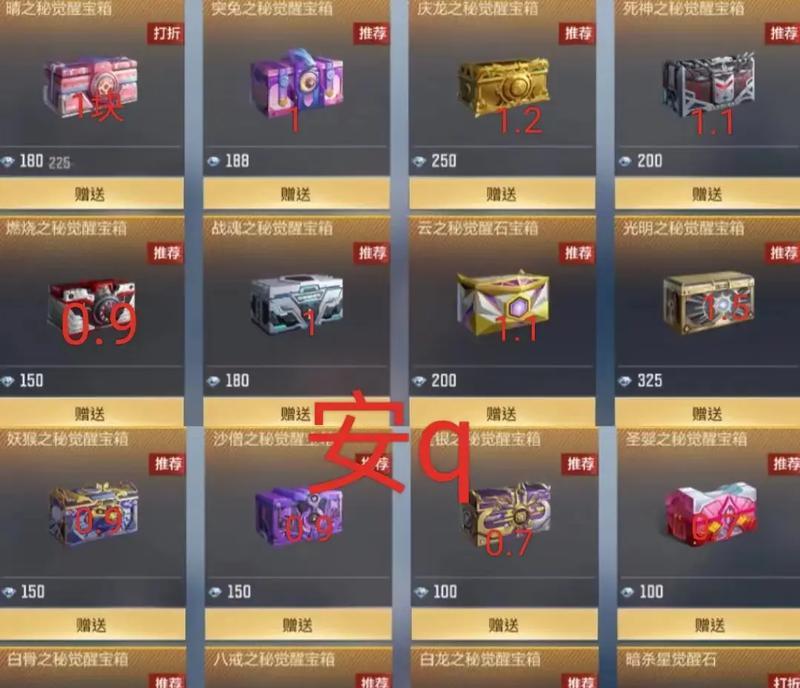在畅玩《穿越火线》(CF)这款流行的在线射击游戏中,确保游戏运行流畅是每位玩家的追求。在诸多影响游戏体验的因素中,显卡设置扮演着至关重要的角色。本文将为您提供详细的显卡设置调整指导,帮助您优化游戏性能,让您的CF之旅更加畅快淋漓。
了解显卡设置的基础
显卡设置主要影响游戏的图形渲染和图像质量。调整显卡设置能够平衡您的游戏体验和系统性能。在进行设置之前,需要了解显卡和游戏之间的基本互动原理:
1.渲染解析度:决定了游戏中图像的清晰度,更高的分辨率意味着更细腻的画面。
2.纹理质量:纹理是游戏场景中的贴图,高质量的纹理让游戏世界更加真实。
3.特效设置:包括阴影、水面效果、粒子效果等,高级特效会消耗更多显卡资源。
4.帧率限制:是每秒内渲染画面的数量,帧率越高,游戏运行越流畅,但对硬件要求也更高。
如何调整显卡设置
步骤一:打开显卡控制面板
NVIDIA显卡用户:点击桌面右键,选择“NVIDIA控制面板”。
AMD显卡用户:点击桌面右键,选择“AMDRadeon设置”。
Intel显卡用户:点击桌面右键,选择“图形属性”或“图形选项”。
步骤二:调整3D设置
在显卡控制面板中,找到3D设置选项,并点击进入。在这里,您可以对CF游戏进行个性化的设置调整。
步骤三:设置全局3D首选项
全局设置将应用于所有程序,您可以在这里初步设定,然后针对CF进行微调。主要关注以下设置:
垂直同步(Vsync):此功能可减少画面撕裂,但可能会影响帧率。
纹理过滤质量:提高纹理过滤质量能够提升游戏中的贴图效果,但会增加显存使用量。
阴影质量:调整阴影的细节程度,高质量的阴影渲染通常需要更多的计算资源。
步骤四:添加CF为程序特定设置
在3D设置中,您可能会看到“管理3D设置”或“程序设置”选项。点击添加CF的可执行文件(通常位于安装目录下的"CrossFire.exe"),然后针对CF设置特定的优化。
渲染解析度:适当降低可提高游戏性能。
帧率限制:设定一个合适的帧率上限,以达到最佳性能平衡。
纹理质量、特效等:根据您的显卡性能适当调整,以获得更高的帧率和更流畅的游戏体验。
步骤五:测试和微调
设置完毕后,进入游戏测试调整效果。如果游戏运行流畅,则无需进一步调整;如果感觉卡顿,可以适当降低某些设置直到找到最佳平衡点。
显卡设置对游戏性能的影响
显卡设置对于游戏性能的影响是多方面的:
1.帧率:优化显卡设置可以显著提高帧率,减少卡顿和延迟。
2.图像质量:平衡设置可以在保证游戏流畅的前提下,尽可能地提升图像质量。
3.系统负载:适当的设置可以减轻显卡负担,避免系统过热和不稳定。
4.耗电量:合理调整显卡设置还可以节约能源,延长电池续航(对于笔记本用户尤其重要)。
常见问题及解答
1.如何知道我的显卡是否支持某个设置?
可以通过查阅显卡规格或访问显卡制造商官网,查看显卡性能参数和推荐设置。
2.调整后如何保存设置?
在显卡控制面板中完成设置后,通常只需点击“应用”或“保存”按钮即可。
3.调整设置后,对其他游戏有何影响?
由于设置了全局3D首选项,更改可能会影响所有使用显卡的游戏。针对特定游戏的设置需要分别调整。
4.我的笔记本电脑可以调整显卡设置吗?
大多数笔记本电脑都有显卡控制面板,可以进行类似设置调整。但具体操作可能因显卡型号和笔记本设计而异。
5.如果我不玩游戏,是否需要调整显卡设置?
如果您不玩游戏,可以将显卡设置调整为节能模式,以降低能源消耗和延长电池使用时间。
通过以上步骤和建议,您可以对CF的显卡设置进行全面的优化调整。这些调整能够使您的游戏运行更加流畅,从而提升整体的游戏体验。记住,最合适的设置是那些能够在图像质量和性能之间取得最佳平衡的设置。不断尝试和调整,找到最适合您的游戏环境。